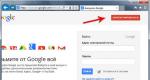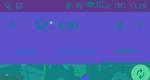كيفية إنشاء حساب Google: تعليمات وتوصيات خطوة بخطوة. كيفية تسجيل الدخول إلى حساب Google لا أستطيع الاشتراك في Google
حساب جوجل– وهذا ما سيسمح لك بالاستخدام الكامل لجميع خدمات ومنتجات هذه الشركة. بدءًا من البريد وانتهاءً بقناة على YouTube. إذا كنت تريد استخدام Gmail، فأنت بحاجة إلى حساب Google، ولمزامنة المتصفح أو لمحرك مدونة Blogun، وللحصول على تقويم أو بعض الخدمات الأخرى من Google، نحتاج فقط إلى حساب.
ومن خلال إنشاء حساب Google مرة واحدة، يمكننا الوصول إلى جميع تطوراته. وبما أن YouTube ينتمي أيضًا إلى Google، فإننا نحتاج أيضًا إلى حساب هنا حتى نتمكن من استخدام استضافة الفيديو هذه بشكل كامل والاشتراك في القنوات الأخرى والحصول على قنواتنا الخاصة. بشكل عام، نقوم بإنشاء حساب Google واحد ونستخدم اسم مستخدم، على شكل صندوق بريد، وكلمة مرور لتسجيل الدخول إلى أي من خدمات Google!
لنقم بإنشاء حساب جوجل!
كما خمنت على الأرجح، إنشاء حساب على جوجل، ليس أكثر صعوبة من التسجيل في بعض المواقع، والآن يمكننا التعامل مع الأمر في بضع دقائق. اتبع هذا الرابط إلى موقع جوجل.
على الجانب الأيمن من النافذة، انقر على الزر الأحمر " يسجل».

في النافذة التي تفتح، املأ الحقول: الأحرف الأولى من اسم المستخدم وكلمة المرور، وأدخل تاريخ ميلادك وجنسك، ورقم الهاتف المحمول اختياري، وأدخل رمز التحقق وانقر فوق الزر "التالي".
حسنًا.. لم ينجح الأمر، وما زال يطلب منا إدخال رقم الهاتف المحمول لتأكيد الحساب. اختر بلدك وأدخل رقم العمل الخاص بك. ثم انقر فوق "متابعة".

سيتم إرسال رسالة نصية قصيرة تحتوي على رمز إلى هاتفك، والذي يجب عليك إدخاله في نموذج خاص في الصفحة التالية والضغط على زر "متابعة" مرة أخرى.

في الخطوة التالية، يمكننا على الفور تحميل صورة لملفنا الشخصي الرئيسي في حسابنا. انقر على زر "التالي".

تهانينا يا سيرجي! هذه هي كلمات الترحيب التي نراها من جوجل مباشرة بعد التسجيل. يتم تذكيرنا بعنواننا، المعروف أيضًا باسم تسجيل الدخول، ونشكرك على اختيار Google.
لبدء استخدام خدمات عملاق البحث، انقر فوق "إعادة توجيه".

تتم إعادة توجيهنا إلى الصفحة الرئيسية للموقع. هنا، من خلال عناصر القائمة في الزاوية اليمنى العليا، يمكننا الانتقال إلى ملف التعريف الخاص بنا.



وهكذا مع جميع الخدمات التي تقدمها جوجل، يمكنك العثور على هذه القائمة على موقعهم الإلكتروني. يتضمن ذلك مستندات Google والتقويم ويوتيوب والخرائط وغيرها.
الآن حول كيفية تسجيل الدخول إلى حساب جوجل الخاص بك، من كمبيوتر آخر، أو بعد إعادة تثبيت النظام. وكل شيء بسيط للغاية، انتقل إلى العنوان http://google.ru وانقر على زر "تسجيل الدخول" في الزاوية اليمنى العليا.

في النموذج الذي يظهر، أدخل اسم المستخدم (عنوان البريد الإلكتروني) وكلمة المرور اللذين استخدمتهما أثناء التسجيل.

وها نحن مرة أخرى في الحساب.

هذا كل شيء بالنسبة لي، وآمل أن تكون تعليماتي الخاصة بإنشاء حساب Google مفيدة لك. شكرا للقراءة!
كيفية إنشاء حساب على هاتفك؟ هذا هو بالضبط السؤال الذي يطرحه العديد من المستخدمين عند شراء جهاز Android جديد، أو إعادة ضبط الإعدادات على إعدادات المصنع، أو إعادة تثبيت نظام التشغيل. في هذا المنشور سننظر في هذه المشكلة بالتفصيل.
يتيح لك التسجيل في Google استخدام ميزات Android المتقدمة:
- بالبريد؛
- تنزيل برنامج جديد من Play Market؛
- حفظ وإدارة الملفات في Google Drive؛
- مزامنة المعلومات من هاتفك ونقلها إلى أداة أخرى؛
- استخدام خدمات المطورين المختلفة.
بالإضافة إلى ذلك، بعد إنشاء حساب، من السهل تسجيل الدخول إلى الموارد الأخرى التي تستخدم Google API.
كيف تنشئ حساب جوجل شخصي على هاتفك؟
قبل إنشاء حساب، يجب عليك التأكد من أن لديك إمكانية الوصول إلى الإنترنت على هاتفك، وبدون اتصال، لن يعمل أي شيء. إضافي:
- افتح "الإعدادات" وابحث عن "الحسابات"؛

- انقر على إضافة جديد، في القائمة التي تظهر، انقر على "Google"؛

- حدد العنصر الفرعي "جديد"؛
- أدخل بياناتك الشخصية، FI باللغة الإنجليزية أو الروسية. يتم عرض هذه المعلومات في رسائل إلى مستلمي رسائل البريد الإلكتروني الخاصة بك. إذا لزم الأمر، يمكنك تغييرها لاحقًا في إعدادات الخدمة نفسها؛

- إنشاء مجموعة من الأحرف لحسابك، يمكنك فقط إدخال الأحرف اللاتينية أو النقاط أو الأرقام أو الشرطات. ويجب أن نتذكر هذا المزيج؛
- وبعد فترة، يتحقق نظام Google مما إذا كان تسجيل الدخول الذي أدخلته مجانيًا أم أنك بحاجة إلى إنشاء تسجيل آخر؛
- أدخل رمز PIN الخاص بالأمان.
لتجنب المرور عبر عمليات تسجيل الدخول عدة مرات، يجب عليك استخدام المجموعات الأصلية. من الصعب تخيل عدد مستخدمي Google المسجلين بالفعل، لذا جرّب مجموعات أبجدية رقمية لمزيد من التفرد.
رمز الحماية
إذا تحدثنا عن كلمة المرور، فيجب أن تحتوي على أحرف وأرقام لاتينية. كلما كان الرمز السري أكثر صعوبة، كان أكثر أمانًا بالنسبة لك. بعد إعادة الإدخال، تأكد من أنك تتذكر هذه المعلومات وانقر على "التالي".

والشيء الأكثر روعة هو أنه بعد ذلك ستتمكن من تكوين إعدادات استعادة كلمة المرور. يمكنك تخطي هذه الخطوة، ولكن من الأفضل عدم القيام بذلك. انقر فوق "تخصيص الإعدادات". الخطوات التالية:
- أولاً وقبل كل شيء، الموافقة أو الرفض على القائمة البريدية لـ Google؛
- ثانياً، الموافقة على شروط الاستخدام؛

- إدخال الأحرف للحماية من التسجيل التلقائي، وإدخال الحروف و"التالي"؛
- تحديد تفاصيل الدفع. يوصي العديد من الخبراء بتخطي هذه اللحظة والعودة إليها لاحقًا، نظرًا لوجود خطر الدفع عن طريق الخطأ مقابل محتوى غير ضروري. اضغط على "لا، شكرًا"؛

- قم بتمييز البيانات التي يجب إرسالها من وحدة التخزين إلى الجهاز الجديد. إذا كنت ترغب في إنشاء حساب جديد، فلا حاجة إلى المزامنة، فقط انقر فوق "التالي".
ونتيجة لذلك، تم الانتهاء من إنشاء ملف تعريف على الهاتف الذكي الذي يعمل بنظام Android. أصبح من السهل الآن استخدام منتجات Google ونقل جهات الاتصال والمعلومات المتنوعة.
كيفية الإنشاء على هاتف سامسونج؟
أولا وقبل كل شيء، سوف تحتاج إلى الذهاب إلى قسم الإعدادات والحسابات، انقر فوق "حساب سامسونج" هناك.

- تأكيد رغبتك في إنشاء ملف تعريف؛
- إدخال البيانات (البريد الإلكتروني، الاسم الكامل، كلمة المرور، وما إلى ذلك)؛

- تأكيد موافقتك على شروط الاستخدام؛
- تأكيد إنشاء حسابك. سيتم إرسال رسالة تأكيد قصيرة إلى عنوان البريد الإلكتروني الذي أدخلته، لذا اتبع الرابط وسيتم تفعيل حسابك. إذا لم تجد البريد الإلكتروني، فتحقق من مجلد الرسائل غير المرغوب فيها.

الحساب على هاتف Meizu
في الأجهزة من هذه الشركة المصنعة، يسمى الحساب Flyme. لذلك، ابحث عن هذا العنصر في الإعدادات وحدد التسجيل في النافذة الجديدة:

- أولاً، قم بإنشاء كلمة مرور، وتسجيل الدخول، وحدد بريدك الإلكتروني؛
- ثانياً، اختر الأسئلة والأجوبة الأمنية. يجب عليك اختيار الأسئلة التي يمكنك تذكر الإجابة عليها بسرعة؛
- ثالثًا، تقوم بتأكيد إنشاء ملف التعريف الخاص بك.

كيفية إنشاء حساب على هاتفك؟ من السهل القيام بذلك، والشيء الرئيسي هو عدم نسيان كلمة المرور الخاصة بك. إذا حدث هذا، فسيتعين عليك إعادة ضبط الجهاز على إعدادات المصنع وإنشاء حساب مرة أخرى.
لا تستطيع تسجيل الدخول إلى حسابك في Google؟ انتقل إلى صفحة استرداد الحساب وأجب عن الأسئلة هناك، متبعًا النصائح الواردة في هذه المقالة.
إذا لم تتمكن من التحقق من أنك مالك الحساب، فقم بإنشاء حساب جديد.
لماذا لا أستطيع تسجيل الدخول إلى حسابي القديم؟
إذا لم نكن متأكدين من أن الحساب يخصك، فإننا لا نوفر إمكانية الوصول إليه لأسباب أمنية.
ستساعدك هذه النصائح على استعادة الوصول.
أريد إغلاق الحساب الذي فقدت الوصول إليه
ولا يمكن القيام بذلك إلا بعد إدخاله.
كيفية إنشاء حساب جوجل آخر
تعزيز أمان حساب Google الخاص بك
إذا لاحظت نشاطًا مريبًا في حسابك، فاستخدم الإرشادات الواردة في هذه المقالة.
تمكين حفظ كلمات المرور
هذه الميزة متوفرة في المتصفحات والبرامج الأخرى. أنت تستطيع:
- شراء وتثبيت مدير كلمات المرور
قم بإخطار جهات الاتصال الخاصة بك بتغيير العنوان
شارك عنوان بريدك الإلكتروني الجديد مع عائلتك وأصدقائك وزملائك.
مساء الخير أيها الأصدقاء الأعزاء! أريد اليوم أن أخبرك بكيفية إنشاء حساب Google والحصول على جميع الفرص لاستخدام خدمات الشركة. تنشأ الحاجة إلى تسجيل حساب جديد في كثير من الحالات. قد يكون ذلك مساعدة من الأصدقاء، أو العمل في مجال التسويق عبر الإنترنت، أو محاولة لحماية بياناتك الشخصية. يستغرق إنشاء الحساب حوالي 5 دقائق؛ لإنشاء إصدار أكثر أمانًا، يجب أن يكون لديك رقم هاتف غير مسجل مسبقًا.
خطوة واحدة. من أجل إنشاء حساب جوجل، عليك الذهاب إلى الصفحة الرئيسية جوجل.كوموفي الزاوية اليسرى اليمنى انقر على زر تسجيل الدخول. إذا قمت بتسجيل الدخول مسبقًا إلى حساب Google الخاص بك على هذا الكمبيوتر، فستحتاج إلى النقر فوق أيقونة الملف الشخصي (أقصى اليمين) والنقر فوق الزر "تسجيل الخروج" في النافذة التي تظهر.
المرحلة الأولى
الخطوة 2. في الصفحة التي تظهر، انقر على زر إنشاء حساب في الأسفل. الآن سيتم نقلك إلى قائمة اختيار تسجيل الدخول. تحتاج هنا إلى إدخال اسمك الأول واسم العائلة حتى تعرض عليك Google تسجيل الدخول. يتم إنشاء حساب لجميع خدمات Google، لذا كن حذرًا عند ملء الحقول. إذا كنت لا تريد أن يتطابق تسجيل الدخول الخاص بك مع اسمك الأخير واسمك الأول، فيمكنك تعيينه بشكل منفصل. والشرط الوحيد هو أن يكون حرا. إذا كان تسجيل الدخول مشغولاً، يمكنك إضافة أرقام لإنشاء معرف فريد.
 اذهب إلى استمارة التسجيل
اذهب إلى استمارة التسجيل الخطوه 3. إنشاء كلمة مرور. قبل أن تقوم أخيرًا بإنشاء حساب Google، عليك أن تأتي بكلمة مرور قوية. تعمل شركة جوجل باستمرار على تحسين النظام، ولكن كلمة المرور هي الأساس لحماية حسابك. نوصي باستخدام 8 أحرف على الأقل في كلمة المرور الخاصة بك، باستخدام رموز مختلفة - مثل الشرطات وعلامات الترقيم. يجب أن تكون كلمة المرور منطقية بالنسبة لك فقط، وليس لأجهزة القرصنة.
 إنشاء حساب على جوجل
إنشاء حساب على جوجل الخطوة 4 بيان معلومات الاتصال. بعد تحديد تسجيل الدخول وكلمة المرور الخاصة بك، تنتقل إلى صفحة معلومات الاتصال الإضافية. هنا يمكنك إدخال رقم هاتفك (لاستعادة كلمة المرور) وتاريخ الميلاد والجنس. بالإضافة إلى ذلك، يمكنك قراءة سياسة خصوصية Google. بالنقر على زر "التالي"، فإنك تكمل عملية تسجيل الحساب.
 تعبئة البيانات الإضافية في جوجل
تعبئة البيانات الإضافية في جوجل ما إذا كان سيتم الإشارة إلى رقم الهاتف أم لا عند التسجيل
كما نرى، قبل إنشاء حساب Google، عليك أن تقرر الغرض من التسجيل. إذا كنت تقوم بإنشاء حساب لأول مرة، أوصي بأن تشير إلى رقم هاتفك المحمول عند التسجيل. بالنسبة للتسجيل لمرة واحدة، لا يجوز لك تقديم معلومات اتصال إضافية، ولكن في هذه الحالة قد تنشأ صعوبات عند استخدام خدمات الشركة الأخرى. على سبيل المثال Adwords أو Hangouts. لذلك، قم بموازنة الإيجابيات والسلبيات قبل إكمال التسجيل.
أنت الآن تعرف كيفية إنشاء حساب Google ويمكنك الحصول على حساب شخصي في النظام. نتمنى لك العديد من الاكتشافات المثيرة للاهتمام على الإنترنت والتخزين الآمن للبيانات الشخصية!
بالمناسبة، هو مكتوب ما هو Google Search Console.
وبفضل ذلك تم تصميم وظائف خدمات Google بشكل أفضل بما يتناسب مع احتياجات المستخدم.
إنشاء حساب مستخدم جوجل
أذا أردت إنشاء حساب جوجل، انتقل إلى صفحة إنشاء الحساب أو انقر فوق إنشاء حسابفي الزاوية العلوية اليمنى من أي صفحة تسجيل دخول إلى Google.
يمكن استخدام الحسابات مع جميع خدمات Google. عندما تقوم بإنشاء حساب - سواء قمت بذلك من خلال صفحة إنشاء الحساب أو صفحة تسجيل الدخول لخدمة معينة - يمكنك استخدام اسم المستخدم وكلمة المرور لأي من خدمات Google.
لنفترض أنك تريد استخدام YouTube لنشر أفلامك. اذهب إلى www.youtube.comو إنشاء حساب جوجل. يمكنك الآن استخدام مجموعة اسم المستخدم وكلمة المرور الناتجة ليس فقط لتسجيل الدخول ونشر مقاطع الفيديو على YouTube، ولكن أيضًا لإنشاء المستندات ومشاركتها في خدمة مستندات Google.
سيتم إرسال جميع رسائل البريد الإلكتروني المتعلقة بحسابك واستخدام الخدمات إلى عنوان Gmail الجديد الخاص بك: [email protected].
أثناء عملية إنشاء الحساب، سيطلب منك النظام تقديم المعلومات اللازمة لتزويدك باستخدام آمن ومريح لجميع خدمات Google.
متطلبات المتصفح
يجب أن يعمل إنشاء حساب وتسجيل الدخول إلى صفحة حسابات Google الرئيسية بسلاسة على المتصفحات التالية:
- جوجل كروم لنظام التشغيل Windows أو Mac OS أو Linux
- إنترنت إكسبلورر 6.0 والإصدارات الأحدث لنظام التشغيل Windows
- Netscape 7.1 أو الأحدث لأنظمة التشغيل Windows وMac OS وLinux
- Mozilla 1.4 أو الأحدث لأنظمة التشغيل Windows وMac OS وLinux
- Firefox 0.8 أو الأحدث لأنظمة التشغيل Windows وMac OS وLinux
- Safari 1.2.1 والإصدارات الأحدث لنظام التشغيل Mac OS
ملحوظة: كل خدمة مقدمة ضمن حسابات Google لها متطلبات المتصفح الخاصة بها، والتي يمكن أن تكون في بعض الأحيان أكثر صرامة من تلك المذكورة أعلاه.
الأسئلة الشائعة حول حساب Google
هل يمكنني استخدام جوجل بدون حساب؟
نعم. بدون تسجيل الدخول إلى حساب Google، يمكنك، على سبيل المثال، استخدام بحث جوجلومشاهدة مقاطع الفيديو على موقع يوتيوب.
هل من الممكن استخدام خدمات Google بدون ملف تعريف؟
يمكنك حذف ملفك الشخصي في Google في أي وقت. بعد إنشاء حساب في صفحة إعدادات الحساب، يمكنك حذف حسابك الملف الشخصي في جوجلوميزات Google Plus ذات الصلة. علاوة على ذلك، إذا كنت تريد عمل نسخة احتياطية لبياناتك مثل الملف الشخصي والصور وجهات الاتصال، فيمكنك تنزيلها على جهاز الكمبيوتر الخاص بك.
هل سيرى المستخدمون ملفي الشخصي في Google؟
نعم، سيفعلون ذلك، ولكن يمكنك تحديد مقدار المعلومات التي تريد كشفها لمستخدمي الإنترنت. الأسماء الأولى والأخيرة هي عناصر الملف الشخصي الوحيدة التي يجبكن عامًا. إذا اخترت تقديم معلومات أخرى، مثل اهتماماتك أو مدينة إقامتك أو عنوان بريدك الإلكتروني، فيمكنك اختيار من يمكنه رؤيتها.
في صفحة الملف الشخصي والخصوصية، يمكنك تغيير معلومات ملفك الشخصي، بالإضافة إلى التحكم في من يمكنه عرض معلوماتك الفردية (تذكر، بمجرد إنشاء حساب، لا يمكنك تغيير تاريخ ميلادك في هذه الصفحة). من خلال تغيير إعداداتك، يمكنك منع ملفك الشخصي من الظهور في نتائج بحث Google، على الرغم من أنه من الممكن أن يظهر في سياقات أخرى.
إذا كنت تريد نقل المزيد من المعلومات، فيمكنك تنظيم جهات الاتصال الخاصة بك في دوائر لتوفير المحتوى ذي الصلة للأشخاص المعنيين.
هل سيتم عرض عنوان Gmail على الإنترنت؟
سيتم إخفاء عنوان Gmail ومعلومات الاتصال الأخرى بشكل افتراضي. إذا كنت ترغب في مشاركة هذه المعلومات مع الآخرين، فيمكنك نشرها داخل دائرة معينة أو وضع علامة عليها كعامة في إعدادات ملفك الشخصي.
بالإضافة إلى ذلك، يمكنك تمكين عرض زر أسفل صورة ملفك الشخصي يسمح لكل شخص بإرسال بريد إلكتروني إليك. سيؤدي هذا إلى إخفاء عنوان بريدك الإلكتروني.
لماذا يتم تقديم عنوان Gmail مع حساب Google الخاص بك؟
إن Google تحب Gmail وتأمل أن تفعل ذلك أيضًا. ومع ذلك، إذا قررت عدم استخدام Gmail وأردت ربط عنوان بريد إلكتروني مختلف بحسابك في Google، فيمكنك إلغاء عنوان Gmail الخاص بك.
كيفية تغيير خيارات تسجيل الدخول الخاصة بك
عندما تقوم بالتسجيل، يتم تشغيل ميزة "تذكرني" تلقائيًا، لذلك لا يتعين عليك إدخال اسم المستخدم وكلمة المرور في كل مرة تريد فيها استخدام Google. (بشكل دوري يطلب منك النظام تسجيل الدخول مرة أخرى ويمكنك تسجيل الخروج من النظام في أي وقت). يمكنك إيقاف تشغيل هذا الإعداد في أي وقت عن طريق إلغاء تحديد مربع الاختيار تذكرني في صفحة تسجيل الدخول إلى Google.
كيف يمكنني تغيير إعدادات سجل البحث الخاص بي؟
يساعد سجل الويب في توفير نتائج بحث أكثر تخصيصًا استنادًا إلى نشاطك عبر الإنترنت، بما في ذلك عمليات البحث السابقة. بعد إنشاء حساب جوجل، يتم تضمين سجل الويب تلقائيًا.
يمكن حذف سجل الويب في أي وقت بالانتقال إلى https://myactivity.google.com/myactivity والنقر فوق حذف كل التاريخ. لديك أيضًا خيار إيقافه مؤقتًا وإزالة عناصر محددة منه.